5가지 방법으로 “디렉토리가 비어 있지 않습니다” 오류 0x80070091을 수정합니다.
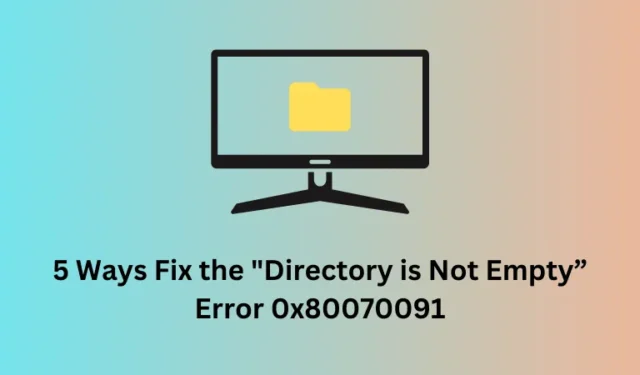
여러 사용자가 Windows 탐색기에서 폴더를 삭제하려고 할 때 디렉터리가 비어 있지 않음, 오류 0x80070091 오류가 발생한다고 보고했습니다. 때로는 다음과 같은 오류 메시지가 나타날 수도 있습니다.
The directory is not empty,"and you can't delete the folder
디렉토리가 비어 있지 않음, 오류 0x80070091 수정 방법
이제 0x80070091 오류가 무엇인지, 오류가 언제 발생하는지 알았으니, 오류가 나타나는 이유와 해결 방법을 알아보겠습니다.
1. 디렉토리 이름 바꾸기
디렉토리를 열 수 없는 경우 해당 디렉토리를 삭제하거나 이름을 바꿀 수 있습니다. 그러나 특정 폴더에서 이러한 작업을 수행하는 데 필요한 권한이 없는 경우 관리자 권한으로 명령 프롬프트를 시작한 다음 이 코드를 실행할 수 있습니다.
rmdir /s "folder path"
2. Windows 파일 탐색기 다시 시작
때로는 파일 탐색기를 다시 시작하여 이러한 오류를 해결할 수도 있습니다. Ctrl + Shift + Esc를 눌러 작업 관리자를 엽니다 . 프로세스 아래에서 Windows 탐색기를 찾아 마우스 오른쪽 버튼으로 클릭하고 다시 시작을 선택합니다 .
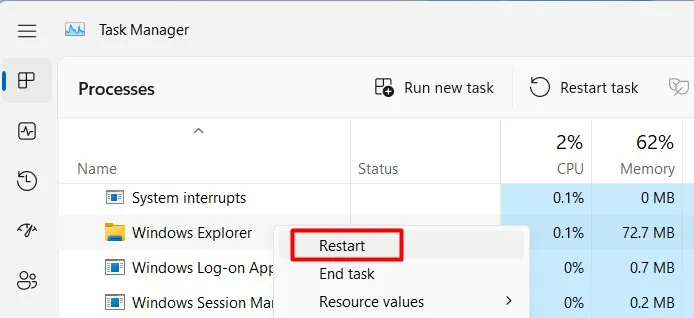
파일 탐색기가 다시 시작될 때까지 기다린 후 오류 코드 0x80070091 없이 디렉터리에 액세스할 수 있는지 확인하세요.
3. 시스템 파일 검사기 사용
시스템 파일 및 폴더가 없거나 손상된 경우 컴퓨터에 “디렉토리가 비어 있지 않습니다.” 0x80070091 오류가 발생할 수도 있습니다. 이 경우 시스템 파일 검사기를 사용하여 SFC 검사를 시작할 수 있습니다.
- 먼저 관리자 권한으로 CMD를 실행하고 아래 코드를 실행하세요.
sfc /scannow
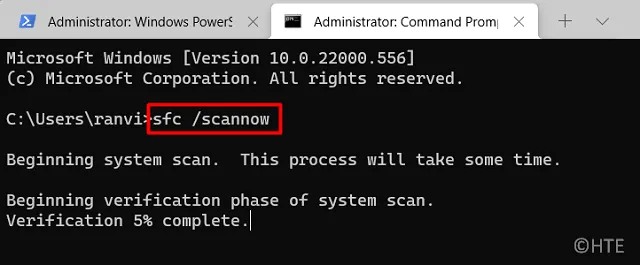
- 이 작업이 100% 완료될 때까지 다음 10~15분 동안 기다립니다.
SFC 검사가 끝나면 PC를 다시 시작하고 오류 0x80070091이 이렇게 해결되는지 확인하세요.
4. HDD의 불량 섹터를 확인하세요
하드 디스크에 결함이 있거나 불량 섹터가 있으면 Windows PC에서 “디렉토리가 비어 있지 않습니다.” 오류가 발생할 수도 있습니다. 하드 디스크가 손상되었는지 여부는 디스크 검사 도구를 실행하여 확인할 수 있습니다.
방법은 다음과 같습니다 –
- Windows + X를 누르고 터미널(관리자)을 선택합니다.
- 터미널 내부에서 명령 프롬프트를 시작하려면 Ctrl + Shift + 2를 사용하세요.
- 다음을 복사하여 붙여넣고 Enter 키를 누릅니다.
chkdsk C: /f /r
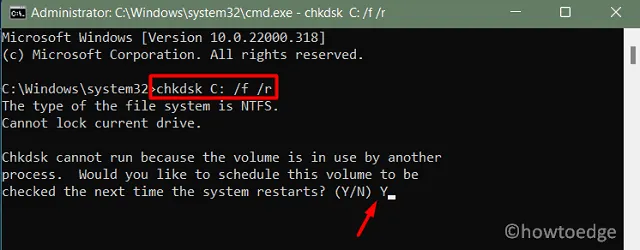
- 귀하의 경우 루트 드라이브가 다른 경우 C:를 실제 드라이브 문자로 바꾸십시오.
- 루트 드라이브가 이미 사용 중이므로 CHKDSK 명령이 시작되지 않습니다.
- 대신 PC가 다시 시작될 때 명령을 예약할지 여부를 묻는 메시지가 표시됩니다 .
- Y를 입력 하고 Enter를 누르세요.
CMD 창을 닫고 PC를 다시 시작하세요. CHKDSK가 곧 재개되어 하드 디스크 검사를 시작합니다. 이 스캔이 완료될 때까지 기다리면 스캔이 끝나면 하드 드라이브가 괜찮은지 여부를 알게 될 것입니다.
Windows 11에서 안전하게 비활성화할 수 있는 서비스
5. 필요한 권한을 얻은 후 폴더를 삭제하세요
하드 디스크가 모두 정상이라면 필수 폴더에 대한 적절한 권한이 없기 때문에 0x80070091 오류가 발생해야 합니다. 글쎄, 그런 경우에는 필요한 모든 권한을 얻고 나중에 폴더를 삭제할 수 있습니다 .
- 비어 있지 않은 디렉터리가 포함된 폴더로 이동합니다.
- 영향을 받은 폴더를 마우스 오른쪽 버튼으로 클릭하고 속성 을 선택합니다 .
- 보안 탭 으로 이동하여 고급 을 클릭하세요 .
- 소유자 이름 옆에 있는 변경을 클릭합니다 .
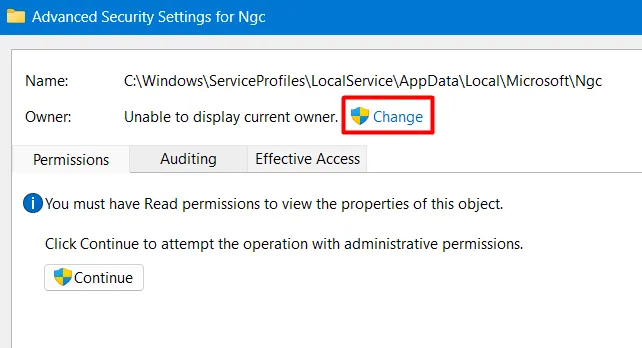
- Windows 사용자 계정 이름을 입력하고 이름을 확인하고 확인을 누릅니다 .
- “하위 컨테이너 및 개체의 소유자 교체”를 선택하십시오.
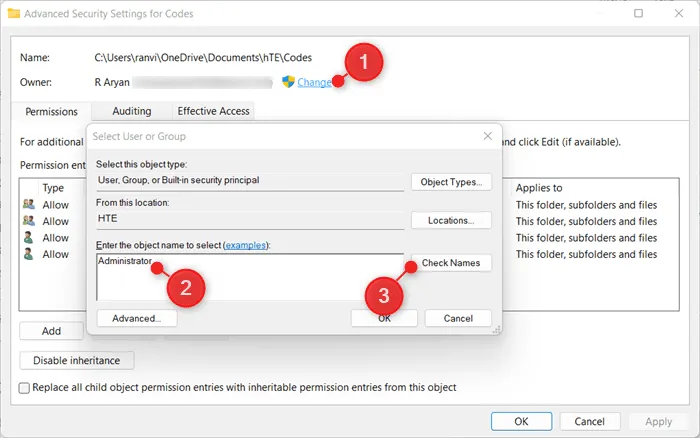
- 적용을 클릭 한 후 고급 보안 설정에서 확인을 클릭하세요 .
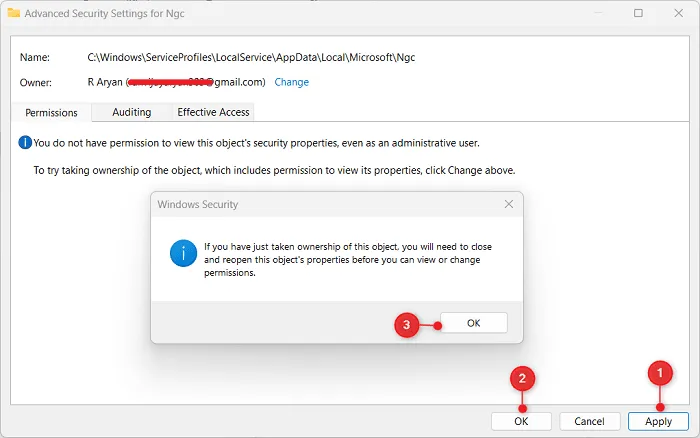
- 확인을 클릭하여 객체 소유권 가져오기를 확인합니다.
열려 있는 모든 탭과 창을 닫고 컴퓨터를 다시 시작하세요. 다음 로그인에서는 이전에 발생하지 않았던 디렉터리를 삭제하거나 이름을 바꿀 수 있어야 합니다.
오류 0x80070091을 수정하려면 바이러스 백신을 비활성화하세요.
이제 0x80070091 오류가 해결되었으면 좋겠습니다. 그렇지 않은 경우 Windows의 기본 작업을 방해하는 일부 보안 응용 프로그램이 원인일 수 있습니다. 이 경우 타사 바이러스 백신을 제거하거나 Windows 보안 (사용하는 경우)을 비활성화해야 합니다.
Windows PC에서 오류 0x80070091이 해결되는 경우 PC에 일부 맬웨어나 바이러스가 있어야 합니다. 같은 문제를 해결하려면 Windows Defender 나 PC에서 사용하는 다른 바이러스 백신 프로그램을 사용하여 전체 검사를 시작할 수 있습니다.


답글 남기기